Med den nye iOS-opdatering kan du få en fordybende oplevelse med Crossfade på Apple Music. Som du måske ved, tilføjede den nye iOS-version et par funktioner til at nyde at lytte til musik og synge, og mange iOS-brugere nyder faktisk Crossfade-funktionen. Men hvis dette er nyt for dig, og du ønsker en problemfri lytteoplevelse, vil denne guide lære dig, hvordan du aktiverer funktionen på din iPhone.
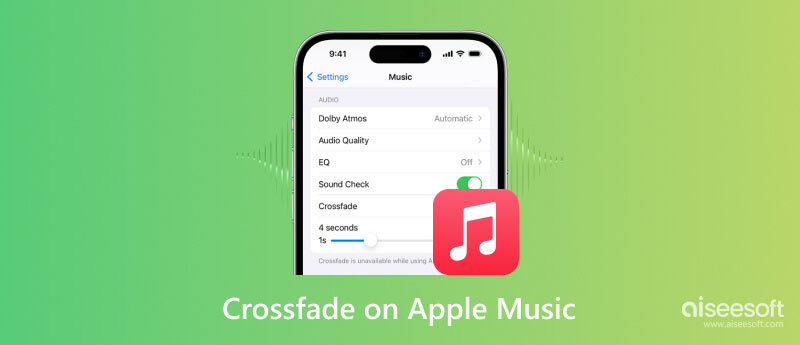
Funktionen er en ny mulighed udgivet på iOS 17, der giver dig mulighed for at skabe en glidende overgang mellem sange. Når sangen er ved at slutte, vil den mindske lydstyrken og gradvist øge den til næste sang. Overraskende nok blev funktionen tilbudt på andre Apple-produkter som Mac, men iPhones og iPads havde det aldrig, så det er gode nyheder for musikelskere.
Crossfade er en måde at undgå stilhedens kløft eller afbryde momentum. Hvis du har en afspilningsliste med lignende genrer, vil den give dig en fornøjelig tid med endeløs lydafspilning. Da det er en af de bedste funktioner i iOS 17, vil iOS-brugere ikke bruge tredjepartsapps som Mixonset til at udfylde hullerne mellem sangene.
Ingen elsker et hul mellem deres yndlingssange, så denne del viser, hvordan du aktiverer Crossfade på din iPhone eller iPad. Da den nye funktion er en del af Apple Music-indstillingerne, kan du også aktivere den ved hjælp af Android; brug blot følgende trin:
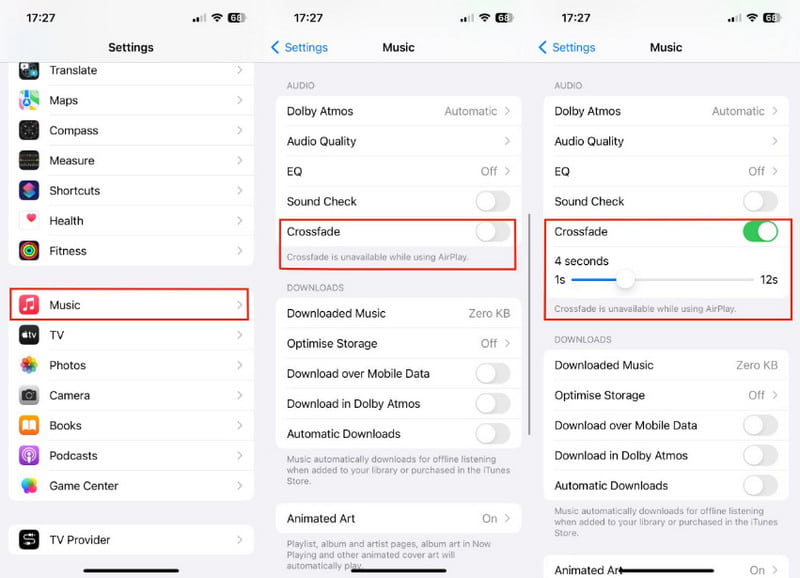
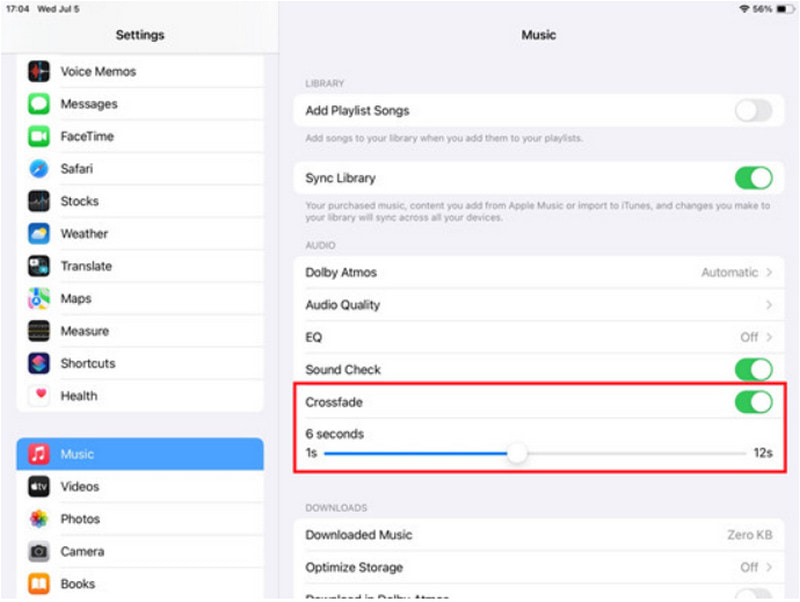
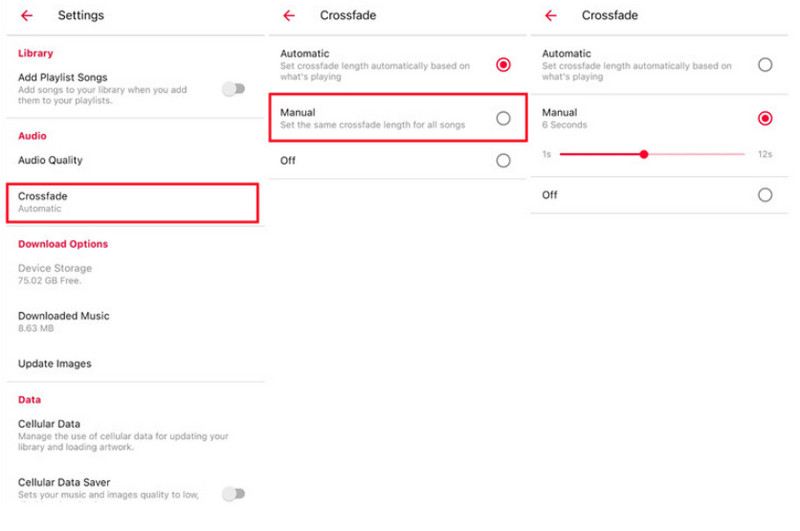
Ligesom enhver softwareopdatering vil iOS 17 ikke være perfekt i første forsøg. Du vil støde på problemer til sidst, selv Crossfade på Apple Music. Her præsenteres flere effektive løsninger til fejlfinding på din iPhone eller iPad.
Hvis du lige har opgraderet til iOS 17, er der en mulighed, at Crossfade på Apple Music ikke virker i starten, såvel som de andre nye funktioner. Den nemmere fejlfinding er at genstarte din enhed. Her er et eksempel på hvordan genstart din iPhone
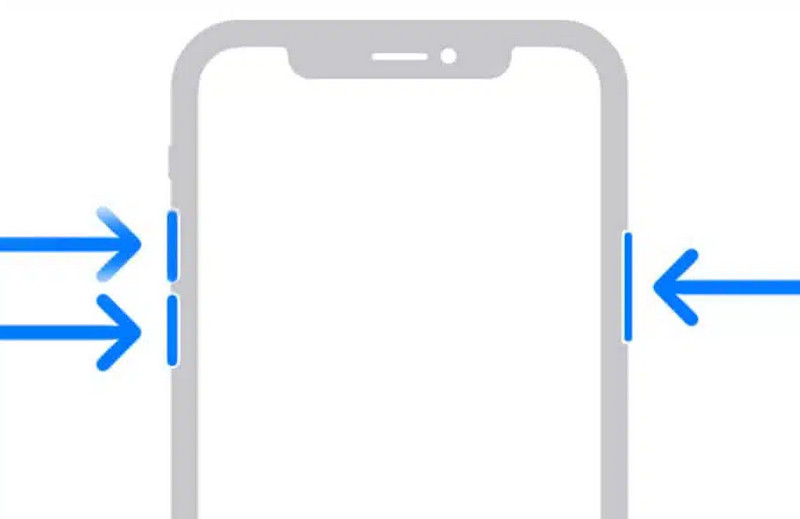
Det er en professionel iOS System Recovery værktøj, der renser iPhone eller iPad på én gang. Det tilbyder mange nyttige værktøjer til systemreparation, herunder gendannelsesmuligheden med standard og avanceret tilstand til at opbevare eller slette telefondata. Bortset fra at rette Apple Music Crossfade på iPhone, er dette din løsning på andre interne skader, såsom deaktiverede enheder, iOS-opdateringsfejl, batteridræning og mere. Du behøver ikke at udsætte din enhed for fare, da Aiseesoft iOS System Recovery vil ordne det, garanteret 100% sikkert.

Downloads
Aiseesoft iOS Systemgendannelse
100 % sikker. Ingen annoncer.
100 % sikker. Ingen annoncer.
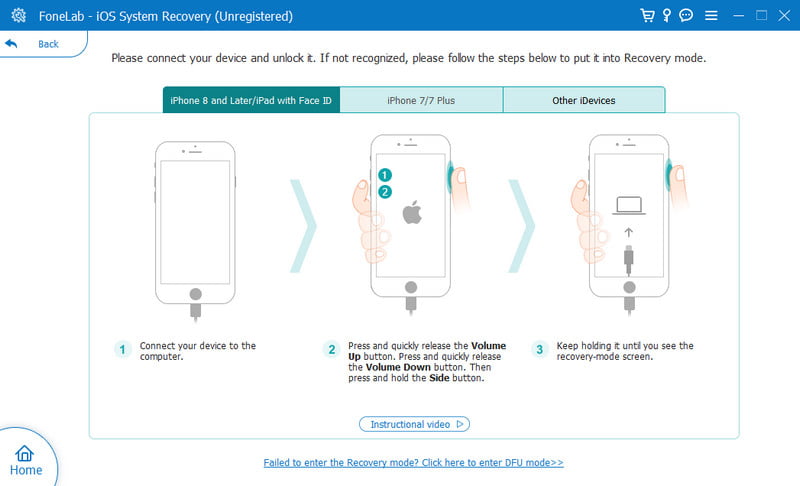
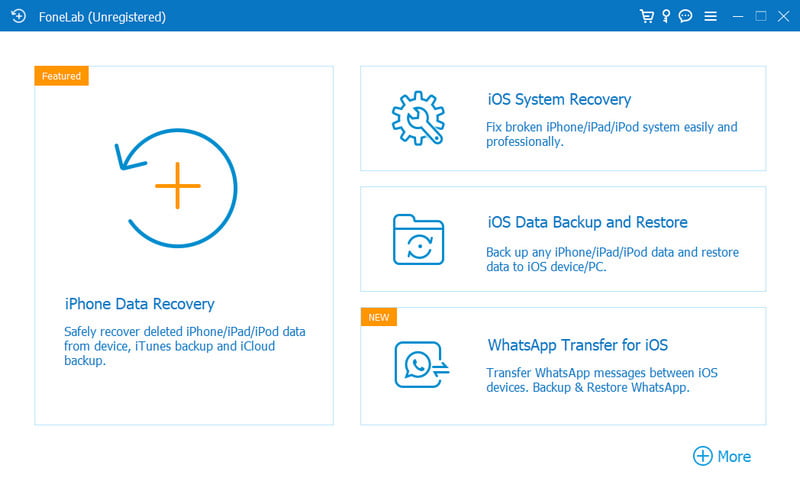
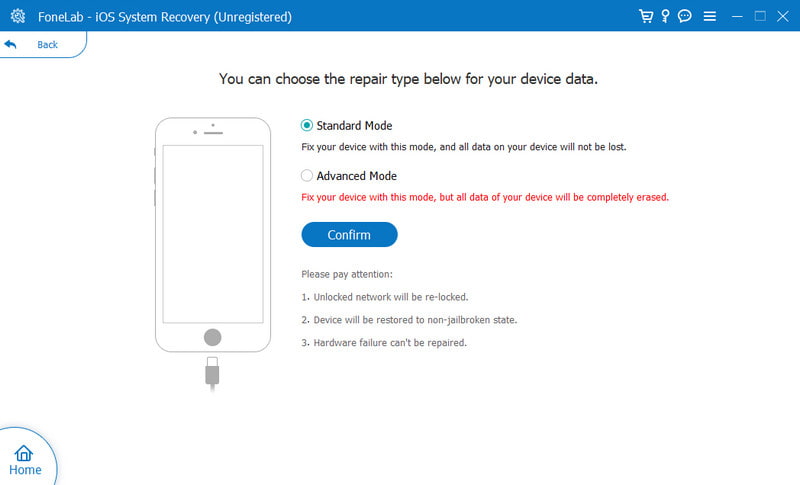
Hvad er den anbefalede varighed af Crossfade på Apple Music?
Selvom det afhænger af personlige præferencer, er den anbefalede tid til at anvende på crossfade fem til seks sekunder. Varigheden vil effektivt sætte overgangen mellem sangene.
Er der en Crossfade-funktion på Apple Music på Mac?
Ja. Åben Apple Music på computeren og gå til menulinjen. Åbn musikmenuen, og vælg indstillingen Indstillinger. Aktiver Crossfade-funktionen, og vælg Crossfade-sange. Træk varigheden for fade-in-and-out overgangen.
Skal jeg opdatere min iPad for at få crossfade på Apple Music?
Ja. iPadOS er en version af iOS, så de deler lignende funktioner på trods af forskellige hjemmeenheder. Med iOS 17-udgivelsen og nye funktioner skal din iPad have iPadOS 17 for at få Crossfade og andre nye funktioner.
Konklusion
Endelig Apple Music Crossfade blev introduceret på iOS 17 for at få en glidende overgang på dine yndlingssange. Det er nemt at sætte op med en mulighed for at justere crossfade-varigheden. Hvis du opdager, at det ikke virker på din enhed på trods af opdatering af iOS-softwaren, kan du bruge Aiseesoft iOS Systemgendannelse til at rette det hurtigt. Download det professionelle systemgendannelsesværktøj gratis på Windows og Mac.

Fix dit iOS-system til det normale i forskellige problemer som at sidde fast i DFU-tilstand, gendannelsestilstand, hovedtelefontilstand, Apple-logo osv. Til det normale uden tab af data.
100 % sikker. Ingen annoncer.
100 % sikker. Ingen annoncer.